在享受笔记本带来的便捷移动办公与娱乐体验时,蓝牙功能的正常运作往往不可或缺。然而,有时由于系统更新、硬件变动或驱动损坏等原因,我们可能需要手动安装或更新笔记本的蓝牙驱动。以下是分步骤指导,帮助您轻松完成这一过程。
#### 1. **确定蓝牙硬件型号**
首先,了解您的笔记本所搭载的蓝牙硬件型号是关键。您可以通过设备管理器(在Windows系统中按Win+X键,选择“设备管理器”)查看“蓝牙”部分下的具体设备名称。记下这一信息,以便后续下载对应的驱动程序。
#### 2. **访问制造商官网**
接下来,访问您的笔记本制造商的官方网站。在支持或下载页面,使用搜索框输入您的笔记本型号,或者直接在驱动下载区域查找蓝牙驱动。确保选择与您的操作系统版本(如Windows 10、Windows 11等)相匹配的驱动。
#### 3. **下载并安装驱动**
找到正确的驱动后,点击下载。下载完成后,双击安装程序,按照屏幕上的指示进行安装。在安装过程中,可能需要您同意许可协议、选择安装位置等。请仔细阅读每一步的说明,确保安装过程顺利进行。
#### 4. **重启电脑**
安装完成后,大多数情况下系统会提示您重启电脑以使更改生效。请按照提示操作,重启后检查蓝牙功能是否恢复正常。
#### 5. **验证蓝牙功能**
重启后,您可以通过系统设置或控制面板中的蓝牙选项来验证蓝牙功能是否已正确安装并启用。尝试连接一个蓝牙设备(如耳机、鼠标或键盘),以测试蓝牙功能的实际工作情况。
通过以上步骤,您应该能够成功安装或更新笔记本的蓝牙驱动,恢复蓝牙功能的正常使用。如果在安装过程中遇到任何问题,建议查阅制造商提供的帮助文档或联系客服支持获取进一步帮助。